Вход на хостинг
IT-новости
20.04.2016 iPhone 2017 года поместят в водонепроницаемый корпус из стекла
Линейка iPhone в новом году серьезно поменяется. В этом уверен аналитический исследователь Мин Чи Ку......
30.07.2015 Ищем уникальный контент для сайта
Ищем уникальный контент для сайта Без уникального контента Ваш сайт обречен на то, что его страницы......
Сервер предназначен для тестирования продуктов, поэтому ничего не должно нарушать чистоту эксперимента. В дальнейшем данные сервисы можно легко включить средствами GUI.
Внимание! Так как в дальнейшем мы будем устанавливать программу xrdp, которой для работы необходим VNC-сервер, имеет смысл еще на этапе установки добавить в систему требуемые пакеты для поддержки доступа к серверу по VNC-протоколу.
После следующей перезагрузки в строке приглашения вводим логин и пароль root и приступаем к следующему этапу.
Установка xrdp
Для операционных систем семейства UNIX выпущено достаточно средств и протоколов для удаленного администрирования в режиме графического интерфейса, от «родного» X-Window до межплатформенного VNC. В то же время внедрение каждого нового сервиса предполагает установку как серверной, так и клиентской части, открытие соответствующих портов на файерволе в случае удаленного управления и т. д.
Гораздо удобнее использовать уже существующие клиентские приложения и правила безопасности, настроенные в соответствии со сформировавшимися требованиями бизнеса. Поэтому имеет смысл использовать RDP-клиент, уже встроенный в операционные системы семейства Windows, а также бесплатный клиент rdesktop для UNIX-платформ.
XRDP – это программа, позволяющая принимать запросы от RDP-клиентов и после проверки авторизации перенаправлять запросы на VNC-сервер по существующему протоколу.
Также существует возможность работы через X11rdp. Так как в предыдущей части мы уже без труда установили пакеты для VNC-сервера, мы будем использовать наш XRDP-сервер для работы через VNC.
Скачиваем rpm-пакет и сохраняем его в каталоге /opt/distrib.
Устанавливаем сервер xrdp:
# rpm -ivh /opt/distrib/xrdp-0.4.0-1.el5.rf.x86_64.rpm
warning: xrdp-0.4.0-1.el5.rf.x86_64.rpm: Header V3 DSA signature: NOKEY, key ID 6b8d79e6
Preparing... ############################## [100%]
1:xrdp ############################## [100%]
Создаем симлинки для устранения «разночтений» в местах размещения файлов, вызванных 64-битной системой:
# ln -s /usr/lib64/xrdp/ /usr/local
# ln -s /usr/lib64/xrdp/libscp.so /usr/lib64/
# cd /usr/share/doc/xrdp-0.4.0/
# /usr/share/doc/xrdp-0.4.0/xrdp_control.sh start
Starting: xrdp and sesman . . .
Можно открыть стандартный RDP-клиент (Remote Desktop Connetion – удаленный доступ к рабочему столу) (см. рис. 7).
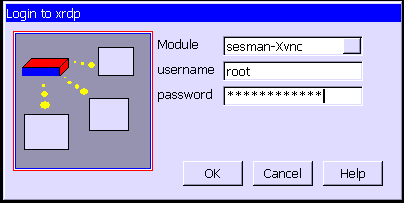
Рисунок 7. Окно доступа к xrdp через RDP-клиент
Добавляем ссылку на стартовый скрипт в соответствующий загрузочный каталог (в данном случае rc5.d), теперь при старте и остановке системы наш RDP будет соответственно стартовать и останавливаться.
# ln –s /usr/share/doc/xrdp-0.4.0/xrdp_control.sh /etc/rc5.d/S94xrdp
# ln –s /usr/share/doc/xrdp-0.4.0/xrdp_control.sh /etc/rc5.d/K11xrdp
Установка VMware Server 2
ООО Дельта-Технология ©2007 - 2023 год
Нижний Новгород, ул. Дальняя, 17А.




